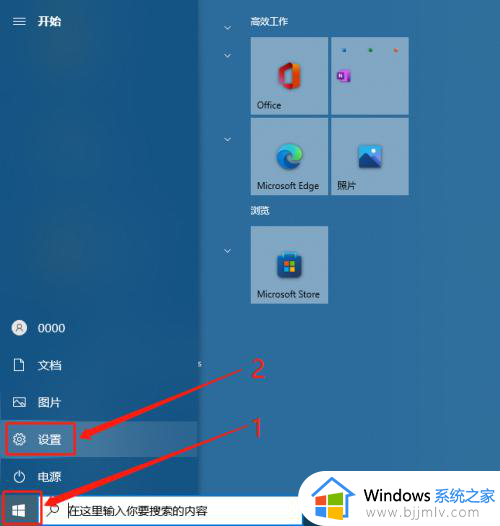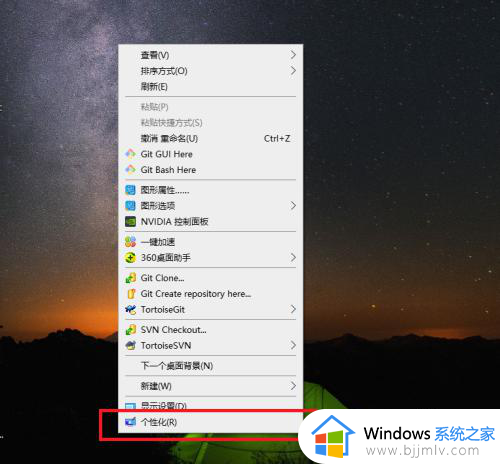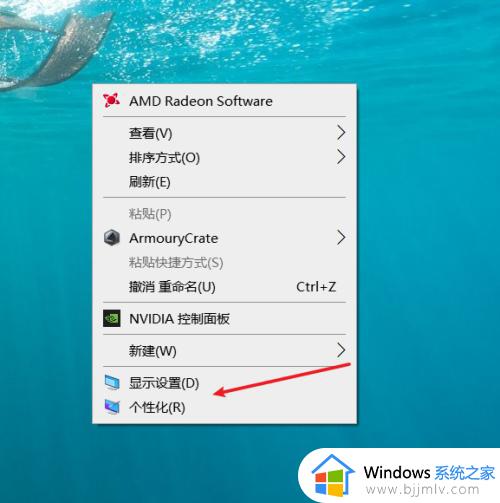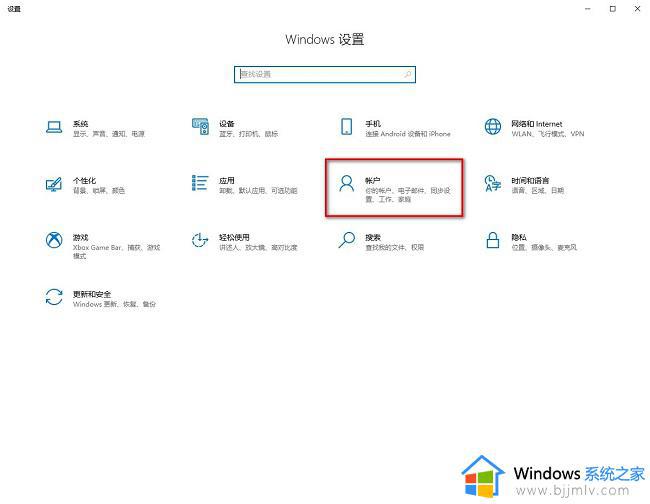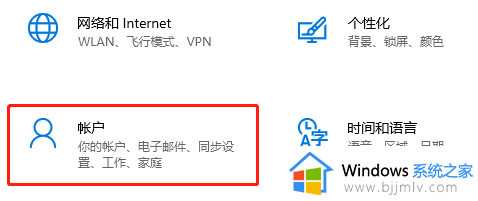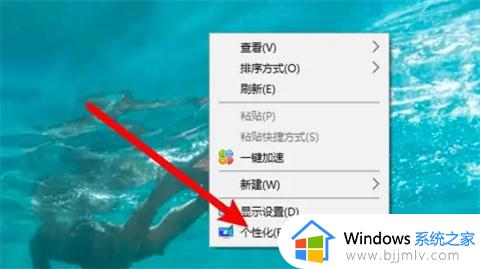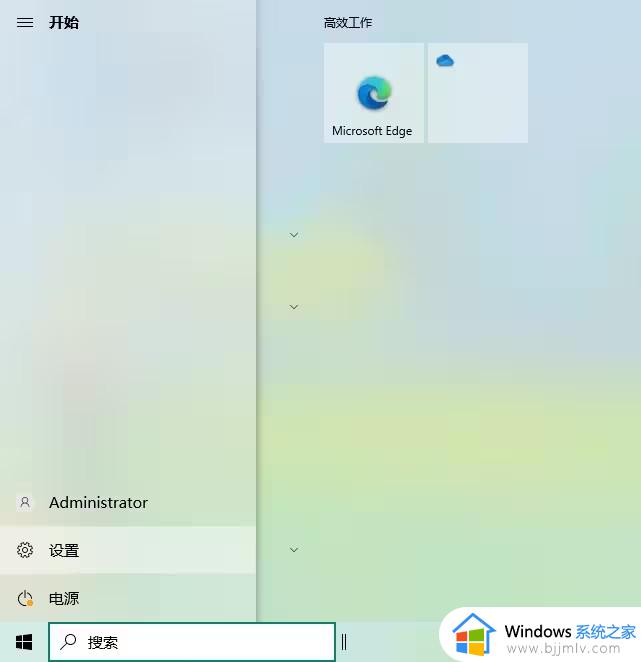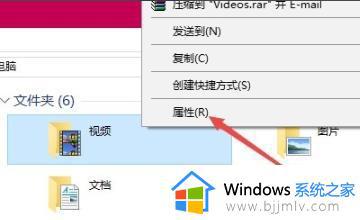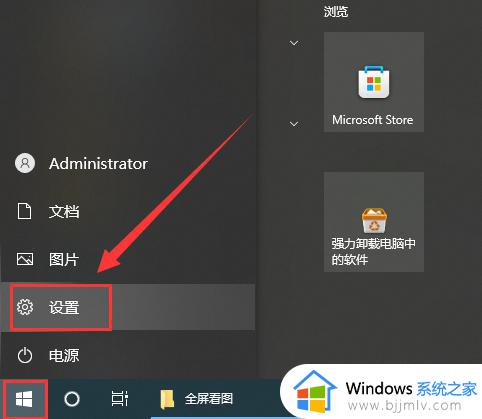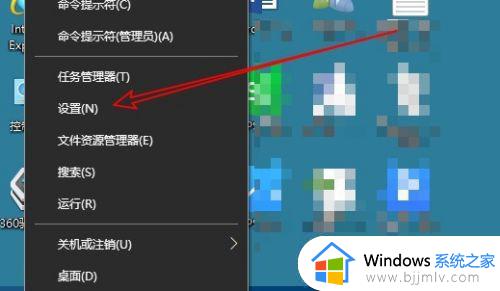win10怎么设置屏保 设置win10屏保的步骤
更新时间:2023-07-13 11:27:00作者:skai
经常使用win10电脑的小伙伴对屏保应该都不陌生吧,我们的电脑只要长时间的没有进行操作的话就会进入屏保,但是win10系统的默认屏保有很多的小伙伴并不喜欢,想要设置一下,那么win10怎么设置屏保呢?接下来就由小编来带着大家一起来看看设置win10屏保的步骤。
具体方法:
1、点击设置
进入windows10系统后点击开始菜单,选择进入设置选项。
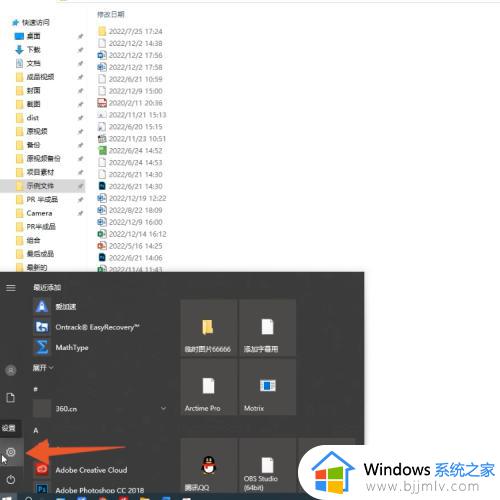
2、点击个性化在设置窗口点击个性化选项,在左侧的列表中点击锁屏界面选项。
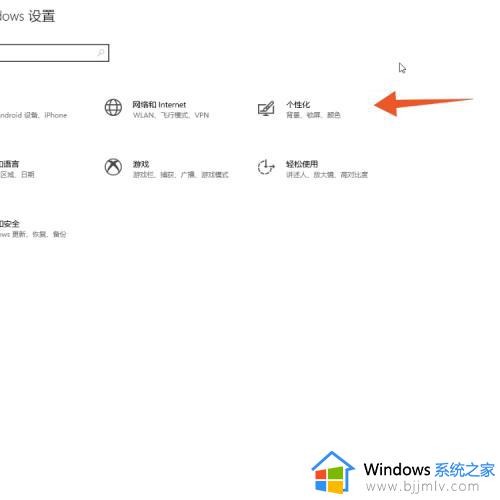
3、选择屏保样式在右侧的窗口中点击屏幕保护程序设置,下拉选择屏保样式。
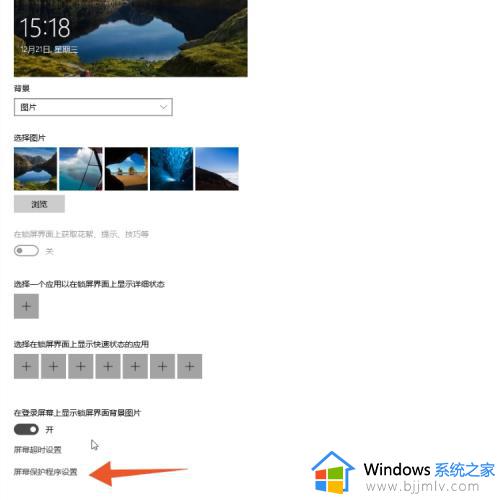
4、设置参数点击设置后按照需求调整屏幕保护程序的具体效果参数。
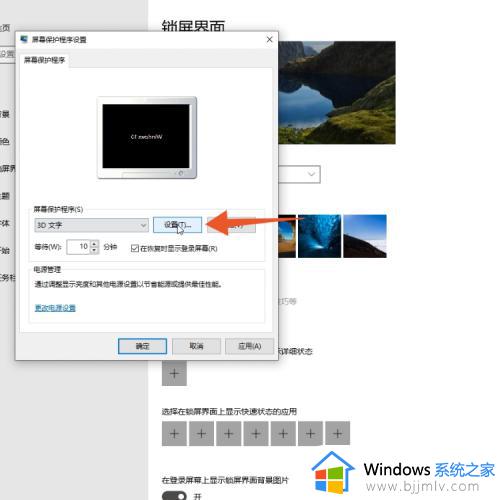
5、设置时间调整等待后面的时间(进入屏保的待机时间),设置完成后点击确定就行了。
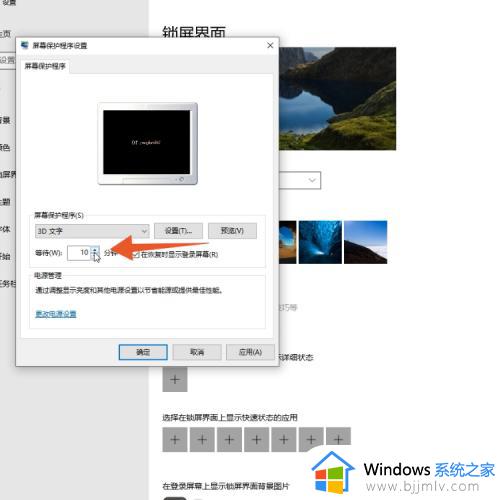
以上全部内容就是小编带给大家的设置win10屏保的步骤分享啦,小伙伴们快去设置你们喜欢的屏保吧,希望看完这篇内容小伙伴们可以学会设置win10屏保的步骤。